Problémák az internetkapcsolatával
A MacBook Pro számítógépen található Hálózati beállítási asszisztens alkalmazás
végigvezeti az internetkapcsolat beállításán. Nyissa meg a Rendszerbeállítások
alkalmazást, majd kattintson a Hálózat elemre. Kattintson a „Segítség kérése”
gombra a Hálózati beállítási asszisztens megnyitásához.
63
4. fejezet
Probléma, bemutatom a megoldást
Ha gondja van az internetkapcsolatával, megpróbálkozhat az ebben a fejezetben
szereplő, az adott kapcsolattípusnak megfelelő lépésekkel, vagy használhatja a
Hálózati diagnosztika alkalmazást.
A Hálózati diagnosztika alkalmazás használatához:
1
Válassza az Apple () > Rendszerbeállítások menüelemet.
2
Kattintson a Hálózat elemre, majd kattintson a „Segíts” gombra.
3
Kattintson a Diagnosztika elemre a Hálózati diagnosztika megnyitásához.
4
Kövesse a képernyőn megjelenő útmutatásokat.
Ha a Hálózati diagnosztika alkalmazás nem tudja megoldani a problémát, akkor
lehetséges, hogy a probléma az elérni kívánt internetszolgáltatóval (ISP-vel), a
szolgáltatóhoz történő kapcsolódáshoz használt külső eszközzel, illetve a hozzáférni
kívánt szerverrel van. Megpróbálkozhat az alábbi lépésekkel.
Kábelmodemes, DSL-modemes és LAN-os internetkapcsolatok
Győződjön meg róla, hogy a modem összes kábele (ideértve a modem tápkábelét,
a modemet a számítógéppel összekapcsoló kábelt is és a modemet a fali aljzattal
összekapcsoló kábelt) jól be van dugva. Ellenőrizze továbbá az Ethernet-elosztók
és routerek kábeleit és tápellátását is.
Kapcsolja ki a DSL- vagy kábelmodemet, majd néhány perc elteltével kapcsolja
azt vissza. Egyes internetszolgáltatók a modem tápkábelének kihúzását javasolják.
Ha modeme rendelkezik visszaállító (reset) gombbal, akkor azt is megnyomhatja
a készülék ki-/bekapcsolása előtt vagy az után.
64
4. fejezet
Probléma, bemutatom a megoldást
Fontos:
A modemre vonatkozó útmutatások nem érvényesek a LAN-felhasználókra.
A LAN-felhasználók rendelkezhetnek olyan elosztókkal, kapcsolókkal, routerekkel
vagy kapcsolódási pontokkal, melyekkel a DSL- és kábelmodemes felhasználók
nem. A LAN-felhasználóknak inkább a hálózati adminisztrátorukhoz kell fordulniuk,
mintsem az internetszolgáltatójukhoz.
PPPoE-kapcsolatok
Ha PPPoE (Point to Point Protocol over Ethernet) használatával nem tud csatlakozni
internetszolgáltatójához, győződjön meg róla, hogy a Hálózati beállításokban a
megfelelő adatokat adta meg.
A Hálózat beállításainak megtekintéséhez:
1
Válassza az Apple () > Rendszerbeállítások menüelemet.
2
Kattintson a Hálózat elemre.
3
Kattintson az Add hozzá (+) gombra a hálózati kapcsolatok szolgáltatási listája alján,
majd válassza ki a PPPoE elemet az Interfész kibomló menüből.
4
Az Ethernet kibomló menüből válasszon ki egy interfészt a PPPoE szolgáltatás
számára. Ha vezetékes hálózathoz csatlakozik, válassza az Ethernet lehetőséget,
ha pedig vezeték nélküli hálózathoz csatlakozik, válassza a Wi-Fi lehetőséget.
5
Kattintson a Létrehozás gombra.
6
Adja meg az internetszolgáltatójától kapott adatokat, mint például a fióknevet,
jelszót, PPPoE szolgáltatás nevét (ha ezt a szolgáltatója kérni fogja).
7
Kattintson az Alkalmazás gombra a beállítások aktiválásához.
65
4. fejezet
Probléma, bemutatom a megoldást
Hálózati kapcsolatok
Ellenőrizze, hogy az Ethernet kábel be legyen dugva a MacBook számítógépbe és a
hálózatba is. Ellenőrizze az Ethernet-elosztók és routerek kábeleit és tápellátását.
Ha két vagy több számítógép között próbálja meg megosztani az internetkapcsolatát,
ügyeljen rá, hogy a hálózat megfelelően be legyen állítva. Tudnia kell, hogy
internetszolgáltatója csak egy IP-címet ad, vagy minden egyes számítógéphez
ad egyet-egyet.
Ha csak egy IP-címet kap, akkor szüksége van egy routerre, mellyel meg tudja osztani a
kapcsolatot hálózati címfordításként (NAT) vagy „IP-maszkolásként” is ismeretes.
A beállításokkal kapcsolatban tekintse meg a routerhez mellékelt dokumentációt,
vagy forduljon ahhoz a személyhez, aki beállította a hálózatát. Az AirPort bázisállomás
lehetővé teszi egy IP-cím több számítógép között történő megosztását. További
információt az AirPort bázisállomások használatával kapcsolatban a Mac súgóban,
illetve az AirPort támogatási webhelyén, a www.apple.com/support/airport címen talál.
Ha a fenti lépésekkel nem sikerül megoldani a problémát, lépjen kapcsolatba
internetszolgáltatójával vagy hálózati adminisztrátorával.